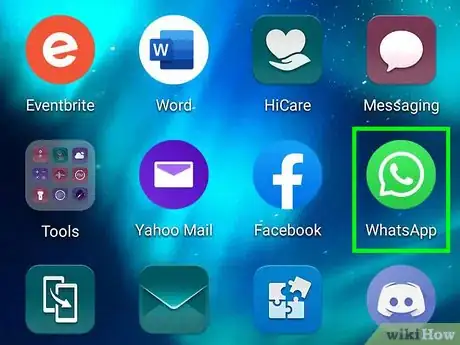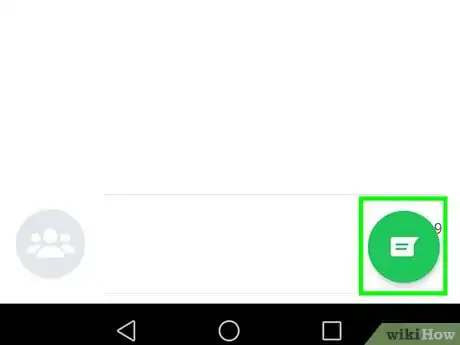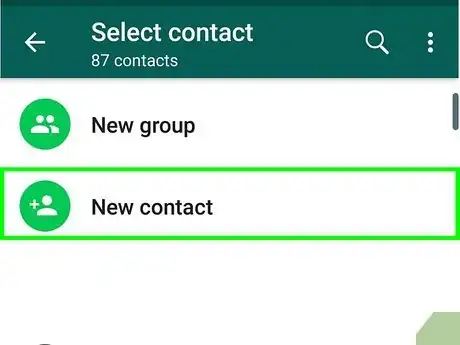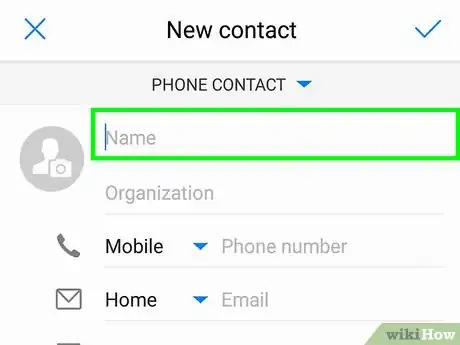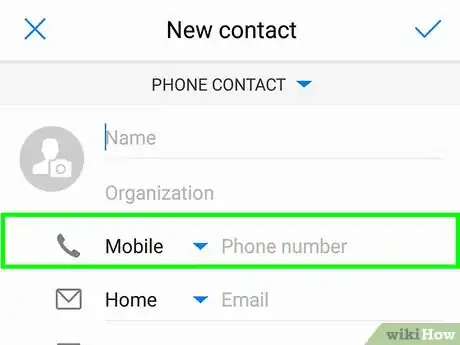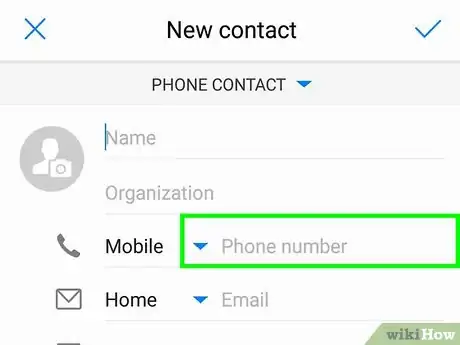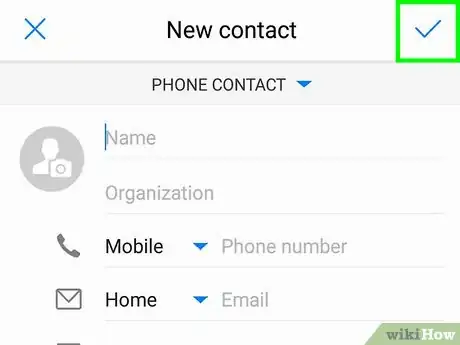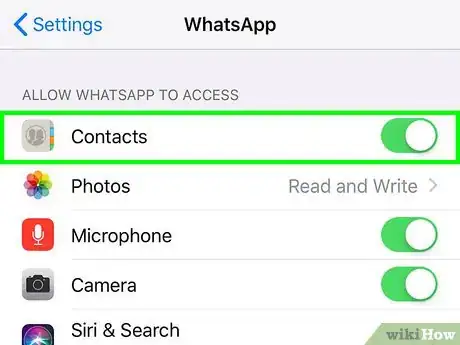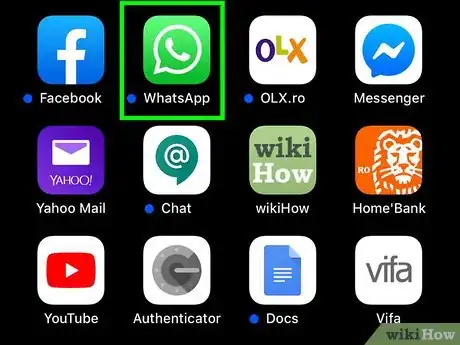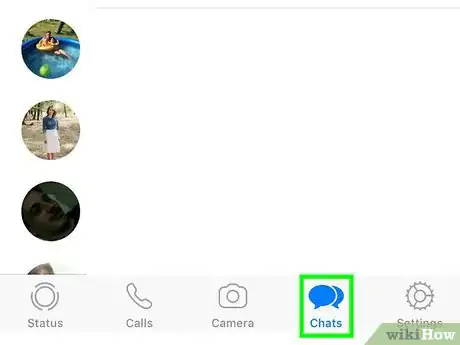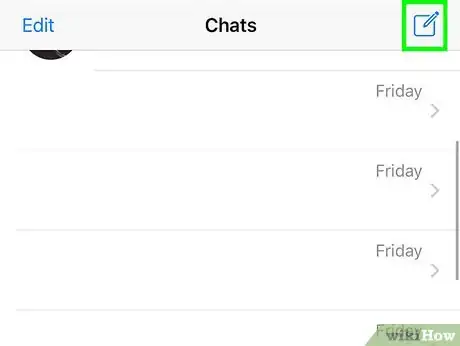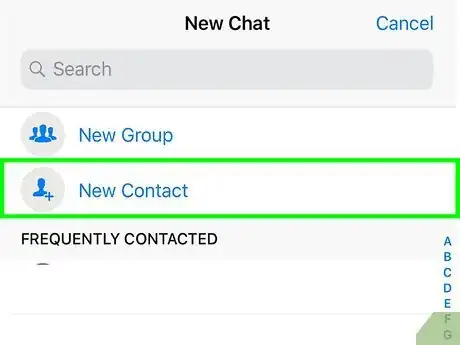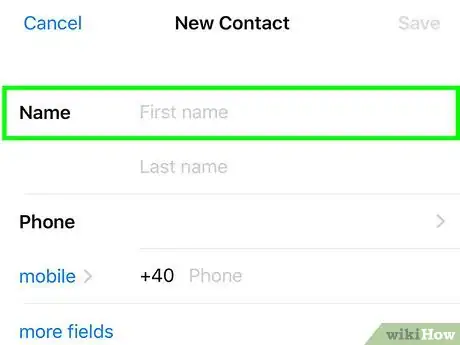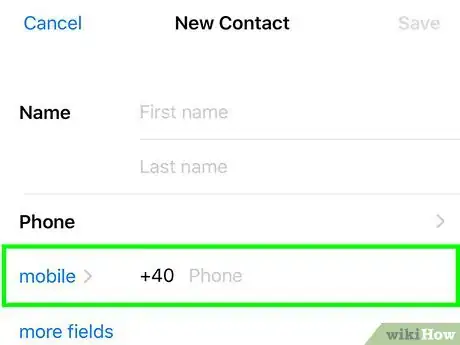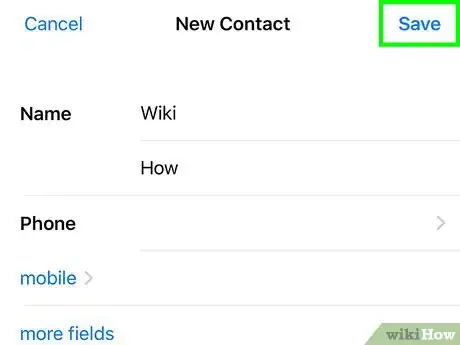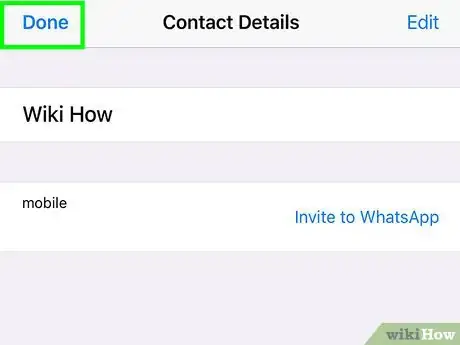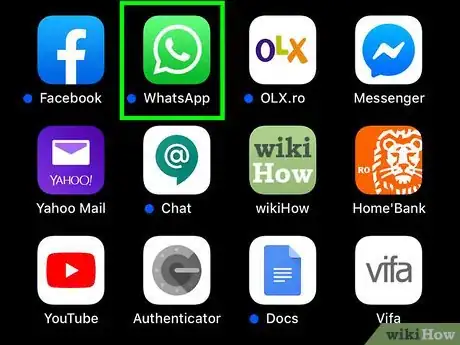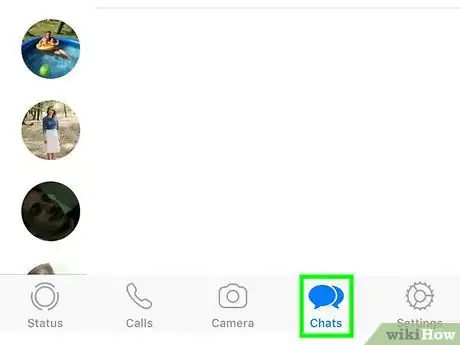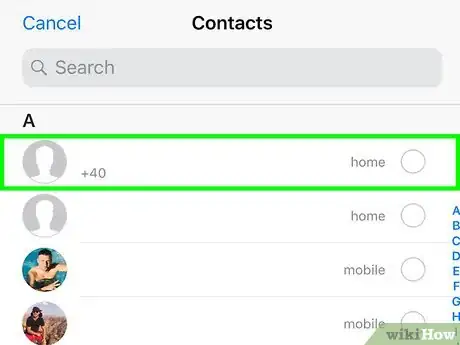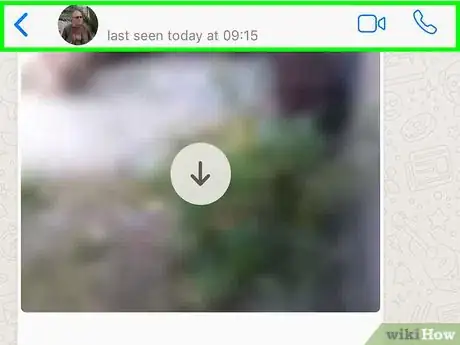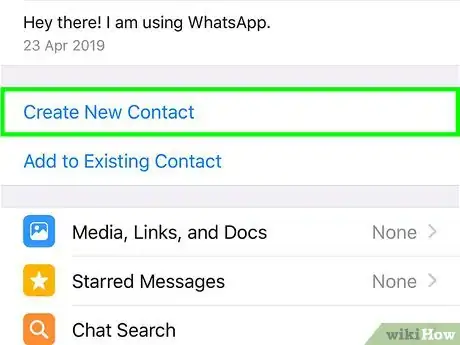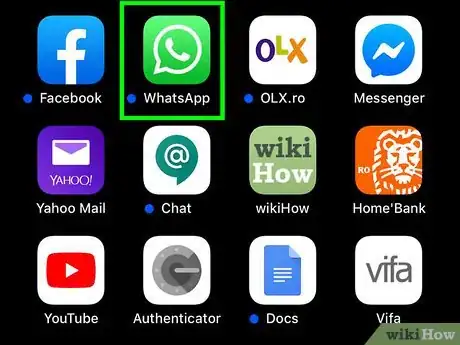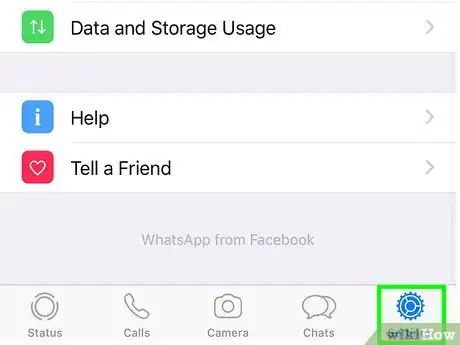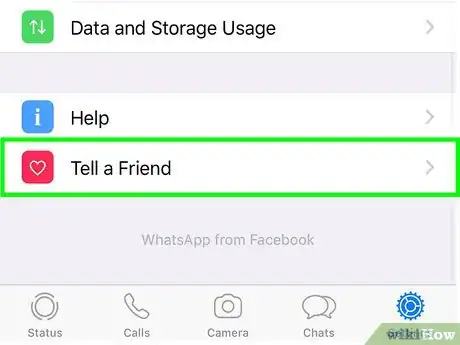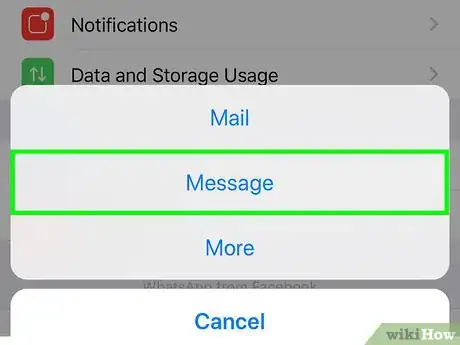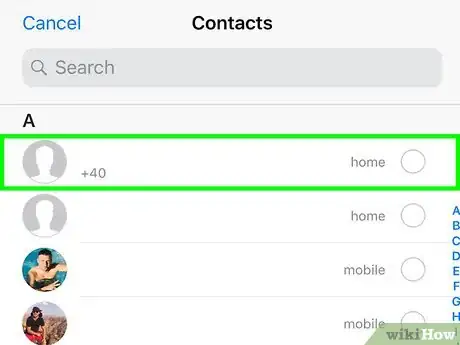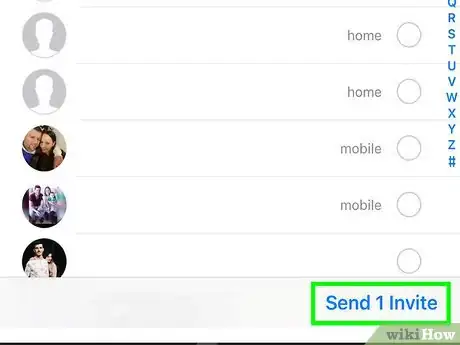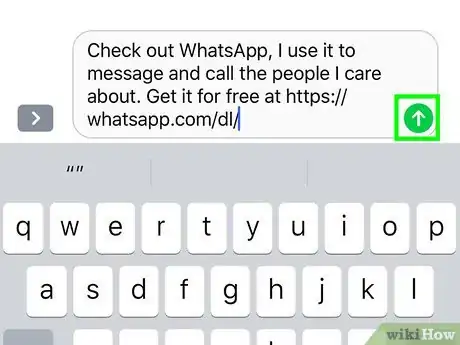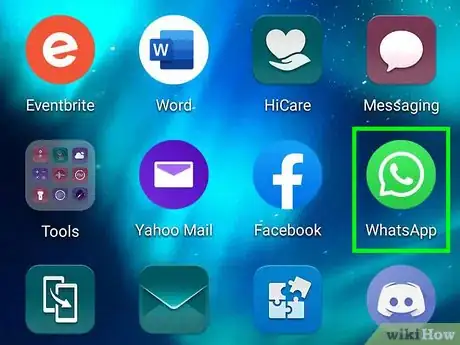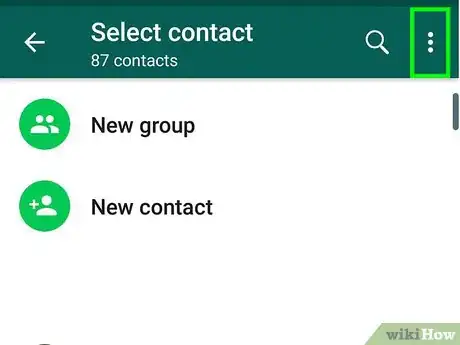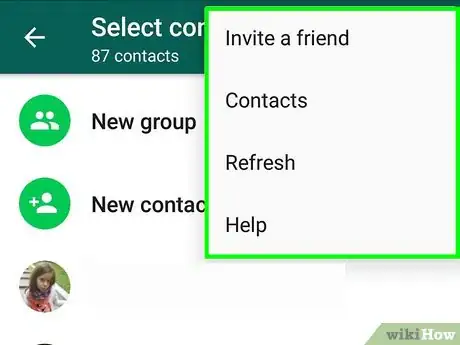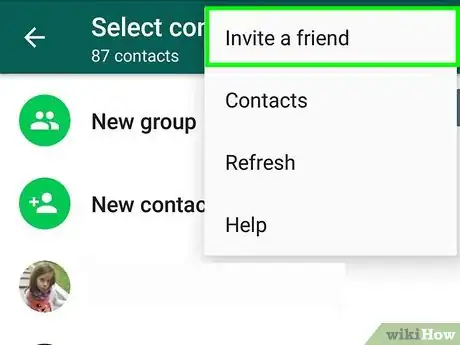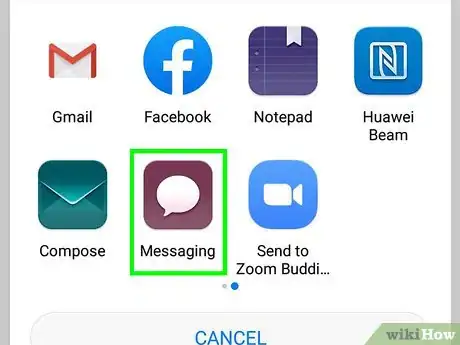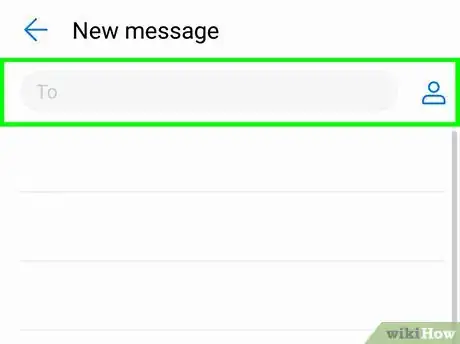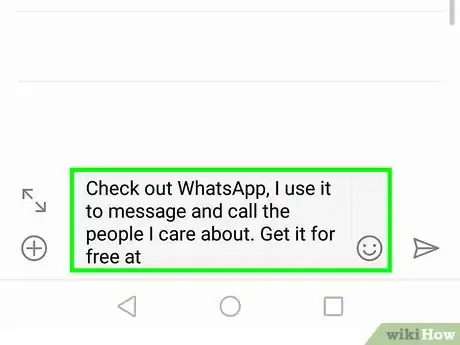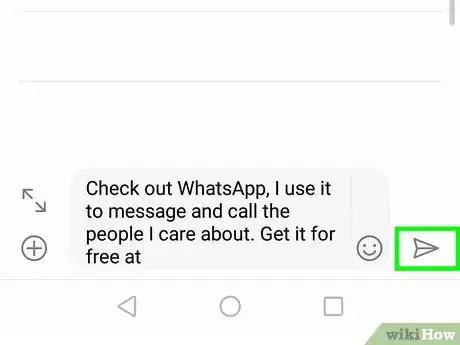Este artículo fue coescrito por Travis Boylls. Travis Boylls es un escritor y editor de tecnología para wikiHow. Travis tiene experiencia escribiendo artículos relacionados con tecnología, brindando servicio al cliente de software y en diseño gráfico. Se especializa en plataformas Windows, macOS, Android, iOS y Linux. Estudió diseño gráfico en Pikes Peak Community College.
Este artículo ha sido visto 103 765 veces.
Este wikiHow te enseñará cómo añadir contactos mientras utilizas WhatsApp. Aunque no puedes hablar con aquellos contactos que no tengan WhatsApp instalado en sus dispositivos, podrás invitar a cualquier contacto que no utilice WhatsApp para que descargue la aplicación.
Pasos
Método 1
Método 1 de 5:Agregar un contacto desde un dispositivo Android
-
1Abre la aplicación WhatsApp. Es el teléfono blanco ubicado dentro de un ícono de burbuja de diálogo de color verde.
- Si esta es la primera vez que abres WhatsApp en tu teléfono, primero necesitarás configurar WhatsApp.
-
2Pulsa en el ícono de la burbuja de diálogo. Lo encontrarás en la esquina superior derecha de la pantalla, a la izquierda del botón ⋮.
- Si WhatsApp se abre en una conversación, pulsa primero en el botón ← ubicado en la esquina superior izquierda de la pantalla.
-
3Pulsa en Nuevo contacto. Estará en la parte superior del menú Contactos junto a un ícono que tendrá la apariencia de una persona. Esta acción te llevará a la nueva página de creación de contactos.
- Si se te pide seleccionar una aplicación, pulsa en la aplicación Contactos y pulsa en Siempre.
- Si tienes varias cuentas de Google en tu teléfono, selecciona aquella en la cual desees agregar el contacto.
-
4Escribe el nombre de la persona. Deberás hacerlo en el campo "Nombre" localizado cerca de la parte superior de la pantalla.
-
5Pulsa en el campo "Teléfono". Estará debajo del campo "Organización".
-
6Escribe el número de teléfono de tu contacto. Si el número pertenece a un área diferente, es posible que tengas que añadir un código de área (por ejemplo, "1" para los Estados Unidos, o "44" para el Reino Unido) además de los 10 dígitos estándar.
-
7Pulsa en Hecho. Estará en la esquina superior izquierda de la pantalla. De esta manera se guardará la información del contacto en la aplicación de contactos de Android; además, si la persona que hayas agregado utiliza WhatsApp, ahora serás capaz de ponerte en contacto con ella desde WhatsApp.Anuncio
Método 2
Método 2 de 5:Agregar un contacto desde un iPhone
-
1
-
2Abre la aplicación WhatsApp. Será el teléfono blanco dentro de un ícono de una burbuja de diálogo de color verde.
- Si es la primera vez que abres WhatsApp en tu teléfono, primero necesitarás configurar WhatsApp.
-
3Pulsa en la pestaña Conversaciones. Estará en la parte inferior de la pantalla.
- Si WhatsApp se abre en alguna conversación, simplemente pulsa el botón para regresar ubicado en la esquina superior izquierda de la pantalla.
-
4Pulsa en el cuadro que contenga un lápiz. Se encontrará en la esquina superior derecha de la pantalla.
-
5Pulsa en Nuevo contacto. Verás esta opción cerca de la parte superior de la página debajo de la barra de búsqueda. Al hacerlo, se abrirá una nueva página de contacto.
-
6Escribe el nombre de la persona en los campos "Nombre" y "Apellido".
-
7Escribe su número de teléfono junto a móvil. Si quieres cambiar la etiqueta de "móvil", pulsa en la etiqueta azul móvil y selecciona una nueva tal como "trabajo", "casa" o "iPhone", luego pulsa en Aceptar para volver a la página de contacto principal.
- Pulsa en el nombre del país para cambiar el código de área.
-
8Pulsa en Guardar en la esquina superior derecha.
-
9Pulsa en Aceptar. Estará en la esquina superior izquierda de la pantalla. Esta acción guardará el número de la persona en la aplicación de contactos del iPhone; si el contacto que hayas agregado utiliza WhatsApp, esta acción también guardará el contacto en tu lista de contactos de WhatsApp.Anuncio
Método 3
Método 3 de 5:Agregar un contacto no guardado desde una conversación
-
1Abre la aplicación WhatsApp. Asegúrate de que WhatsApp tenga acceso a tus contactos.
-
2Pulsa en Conversaciones.
-
3Selecciona la conversación que tengas con el contacto que no hayas guardado.
-
4Pulsa en el ícono Más ••• o pulsa en el número en la parte superior de la conversación.
-
5Pulsa en Agregar a contactos. Esto guardará la información de ese usuario en tu lista de direcciones. Es posible que, en lugar de eso, en un iPhone se visualice la opción Crear nuevo contacto.Anuncio
Método 4
Método 4 de 5:Invitar a un contacto a utilizar WhatsApp desde un iPhone
-
1Abre la aplicación WhatsApp. Será el teléfono blanco dentro de un ícono de una burbuja de diálogo de color verde.
- Si es la primera vez que abres WhatsApp en tu teléfono, primero necesitarás configurar WhatsApp.
-
2Pulsa en Configuración. Estará en la esquina inferior derecha de la pantalla.
- Si WhatsApp se abre en una conversación, pulsa primero el botón para regresar ubicado en la esquina superior izquierda de la pantalla.
-
3Desplázate hacia abajo y pulsa en Cuéntale a un amigo. Encontrarás esta opción en la parte inferior de la pantalla.
-
4Pulsa en Mensaje. Se encontrará en la zona media de la ventana emergente.
-
5Pulsa sobre el nombre de un amigo. Es posible que tengas que desplazarte hacia abajo para encontrarlo.
- Cualquier nombre que aparezca aquí será el de un contacto que se encuentre en la lista de contactos de tu iPhone y no sea un usuario de WhatsApp.
- Puedes usar la barra de búsqueda de la parte superior de la pantalla para buscar un contacto específico.
-
6Pulsa en Enviar 1 invitación. Se encontrará en la esquina inferior derecha de la pantalla. Esto abrirá una ventana de Nuevo Mensaje la cual contendrá un enlace a WhatsApp.
- Si has pulsado en más de un nombre, en lugar de eso verás la opción Enviar [número] invitaciones.
-
7Pulsa en la flecha de enviar. Será el ícono verde o azul ubicado en el lado derecho de la ventana de texto, cerca de la parte inferior de la pantalla. Al hacerlo, se enviará una invitación a la persona o personas seleccionadas; si estas descargan y se unen a WhatsApp, serás capaz de ponerte en contacto con ellos a través de la aplicación.Anuncio
Método 5
Método 5 de 5:Invitar a un contacto a utilizar WhatsApp desde un dispositivo Android
-
1Abre la aplicación WhatsApp. Será el teléfono blanco dentro de un ícono de una burbuja de diálogo verde.
- Si esta es la primera vez que abres WhatsApp desde tu teléfono, primero necesitarás configurar WhatsApp.
-
2Pulsa en ⋮. Verás esta opción en la esquina superior derecha de la pantalla.
- Si WhatsApp se abre en una conversación, pulsa primero en el símbolo ← ubicado en la esquina superior izquierda de la pantalla.
-
3Pulsa en Configuración. Está en la parte inferior del menú desplegable aquí.
-
4Pulsa en Invitar a un amigo. Estará en la parte inferior del menú Configuración.
-
5Pulsa en Mensajes. Tendrá un ícono semejante a una burbuja de diálogo.
-
6Pulsa en el nombre de tu amigo. Estará en tu lista de contactos. Es posible que tengas que desplazarte hacia abajo para encontrarlo.
- Cualquier nombre que aparezca aquí será el de un contacto que se encuentre en la lista de contactos de Android y no sea usuario de WhatsApp.
- Puedes usar la barra de búsqueda de la parte superior de la pantalla para buscar un contacto específico.
-
7Pulsa en Enviar 1 invitación. Se encontrará en la esquina inferior derecha de la pantalla. Esto abrirá una ventana de Mensajes la cual contendrá un enlace a WhatsApp
- Si has pulsado en más de un nombre, en lugar de eso verás la opción Enviar [número] invitaciones.
-
8Pulsa en el botón de enviar. Al hacerlo se enviará una invitación a las personas seleccionadas. Si estas descargan WhatsApp, serán agregadas a tu lista de contactos de WhatsApp de manera automática.Anuncio